1、首先在这个网站下载控件包,并引入网站。
http://fex.baidu.com/webuploader/?qq-pf-to=pcqq.c2c
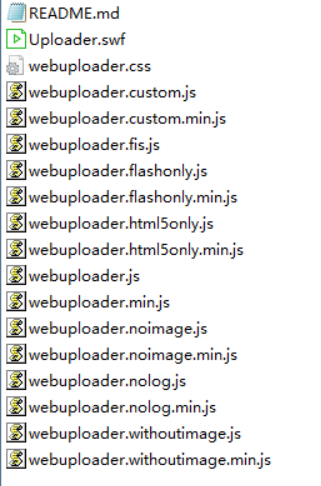 根据网站说明和自己的需求取用不同的文件。
根据网站说明和自己的需求取用不同的文件。
我是用了这么几个(swf css js 这三个都是要用的,就是看你选择哪个版本,由于我要写jquery来,也引用了jquery):

2、写jquery函数,来实现,在此我参照了网站和别人写的demo,最终合成了一个既能上传图片并预览的代码。
红色标记是必须要改的路径,路径别写错
// 文件上传 jQuery(function () { var $ = jQuery, $list = $('#thelist'), $btn = $('#ctlBtn'), state = 'pending', ratio = window.devicePixelRatio || 1, // 缩略图大小 thumbnailWidth = 100 * ratio, thumbnailHeight = 100 * ratio, uploader; uploader = WebUploader.create({ // 不压缩image resize: false, // swf文件路径 swf: 'webUploader/Uploader.swf', // 文件接收服务端。 server: '../UploadHandlers.ashx', fileNumLimit: 1,//设置可上传文件数量 // 选择文件的按钮。可选。 // 内部根据当前运行是创建,可能是input元素,也可能是flash. pick: '#picker', // 只允许选择文件,可选。 accept: { title: 'Images', extensions: 'gif,jpg,jpeg,bmp,png', mimeTypes: 'image/*' } }); // 当有文件添加进来的时候 uploader.on('fileQueued', function (file) { var $li = $( '<div id="' + file.id + '" class="file-item thumbnail">' + '<img>' + '<div id="info" runat="server">' + file.name + '</div>' + '<p class="state">等待上传...</p>' + '</div>' ), $img = $li.find('img'); $list.append($li); // 创建缩略图 uploader.makeThumb(file, function (error, src) { if (error) { $img.replaceWith('<span>不能预览</span>'); return; } $img.attr('src', src); }, thumbnailWidth, thumbnailHeight); }); // 文件上传过程中创建进度条实时显示。 uploader.on('uploadProgress', function (file, percentage) { var $li = $('#' + file.id), $percent = $li.find('.progress .progress-bar'); // 避免重复创建 if (!$percent.length) { $percent = $('<div class="progress progress-striped active">' + '<div class="progress-bar" role="progressbar" style=" 0%">' + '</div>' + '</div>').appendTo($li).find('.progress-bar'); } $li.find('p.state').text('上传中'); $percent.css('width', percentage * 100 + '%'); }); uploader.on('uploadSuccess', function (file) { $('#' + file.id).find('p.state').text('已上传'); }); uploader.on('uploadError', function (file) { $('#' + file.id).find('p.state').text('上传出错'); }); uploader.on('uploadComplete', function (file) { $('#' + file.id).find('.progress').fadeOut(); }); uploader.on('all', function (type) { if (type === 'startUpload') { state = 'uploading'; } else if (type === 'stopUpload') { state = 'paused'; } else if (type === 'uploadFinished') { state = 'done'; } if (state === 'uploading') { $btn.text('暂停上传'); } else { $btn.text('开始上传'); } }); $btn.on('click', function () { if (state === 'uploading') { uploader.stop(); } else { uploader.upload(); } $("#lb").val($("#info").text());//这里是把文件名赋值给标签 }); }); //下面是鼠标放上去的效果,可以无视 function mouseO() { $("#ctlBtn").addClass("webuploader-pick-hover"); } function mouseOt() { $("#ctlBtn").removeClass("webuploader-pick-hover"); }
3、一般处理程序 ajax接口,用来接收前台提交的图片,上传上去。
红色标记部分也是必须要改的路径,是用来存图片的
<%@ WebHandler Language="C#" Class="UploadHandlers" %>
using System;
using System.Web;
public class UploadHandlers : IHttpHandler {
public void ProcessRequest (HttpContext context) {
context.Response.ContentType = "text/plain";
context.Response.ContentEncoding = System.Text.Encoding.UTF8;
if (context.Request["REQUEST_METHOD"] == "OPTIONS")
{
context.Response.End();
}
SaveFile();
}
private void SaveFile()
{
string basePath = "./File/";
string name;
basePath = System.Web.HttpContext.Current.Server.MapPath(basePath);
HttpFileCollection files = System.Web.HttpContext.Current.Request.Files;
if (!System.IO.Directory.Exists(basePath))
{
System.IO.Directory.CreateDirectory(basePath);
}
var suffix = files[0].ContentType.Split('/');
//获取文件格式
//var _suffix = suffix[1].Equals("jpeg", StringComparison.CurrentCultureIgnoreCase) ? "" : suffix[1];
var _suffix=suffix[1];
var _temp = System.Web.HttpContext.Current.Request["name"];
//如果不修改文件名,则创建随机文件名
if (!string.IsNullOrEmpty(_temp))
{
name = _temp;
}
else
{
Random rand = new Random(24 * (int)DateTime.Now.Ticks);
name = rand.Next() + "." + _suffix;
}
//文件保存
var full = basePath + name;
files[0].SaveAs(full);
var _result = "{"jsonrpc" : "2.0", "result" : null, "id" : "" + name + ""}";
System.Web.HttpContext.Current.Response.Write(_result);
}
public bool IsReusable {
get {
return false;
}
}
}
4、前台代码
首先是引用文件
记得修改路径,fileUpload.js是写的jquery函数的文件
<script src="/webUploader/jquery-1.7.1.min.js"></script> <link href="/webUploader/webuploader.css" rel="stylesheet" /> <script src="/webUploader/webuploader.nolog.js"></script> <script src="/fileUpload.js"></script>
接下来实现代码
<div id="uploader" runat="server" class="wu-example"> <!--用来存放文件信息--> <div id="thelist" class="uploader-list"></div> <div class="btns"> <div id="picker">选择图片</div> <div id="ctlBtn" class="webuploader-pick" onmouseover="mouseO();" onmouseout="mouseOt();" >开始上传</div> </div> <input id="lb" type="hidden" runat="server" />//用标签来存储文件名,试过很多方式,最终认为这种方式比较好 </div>
5、后台获取前台文件名
Request.Form["lb"] 即是标签的值。
可通过拼接路径来存入数据库。
基本上只要把路径修改好,就能够直接用了